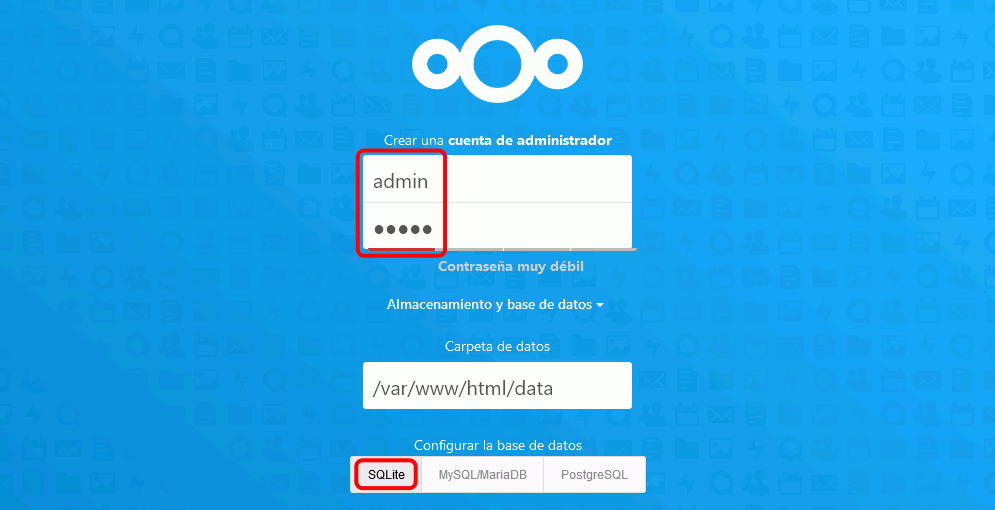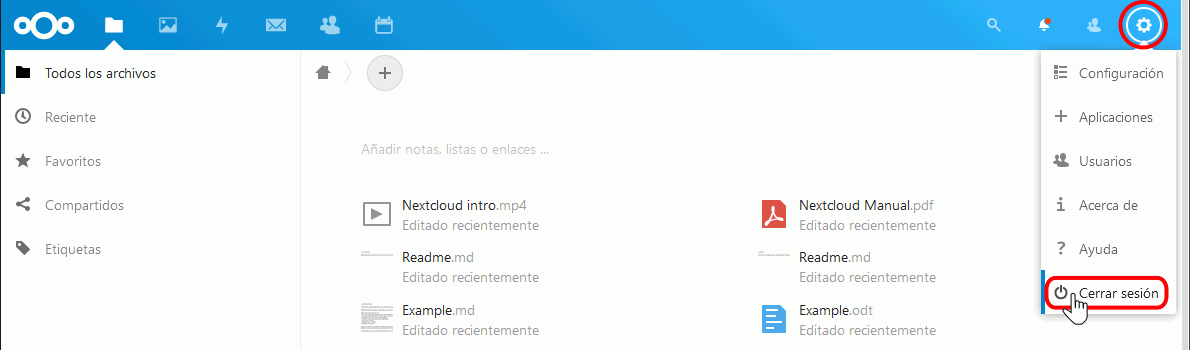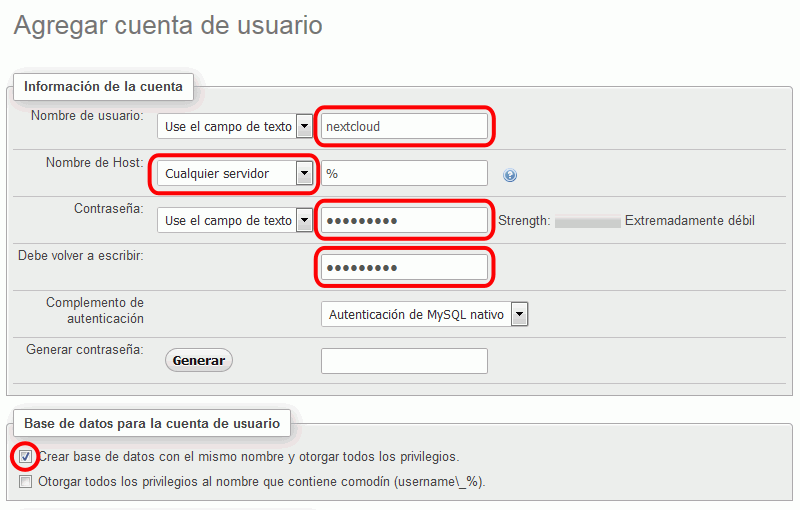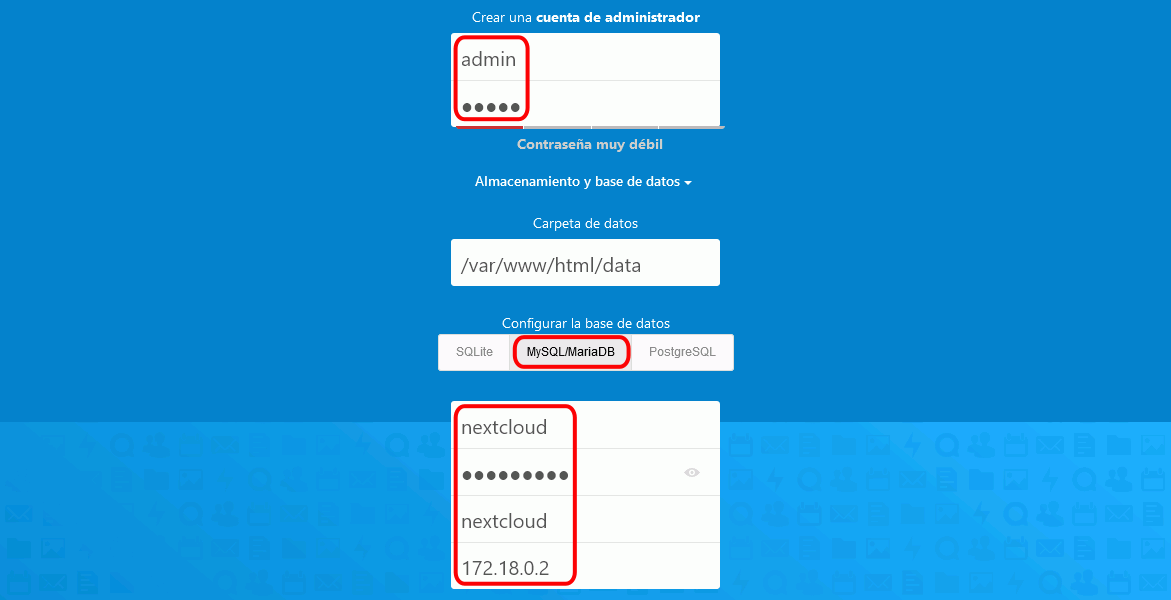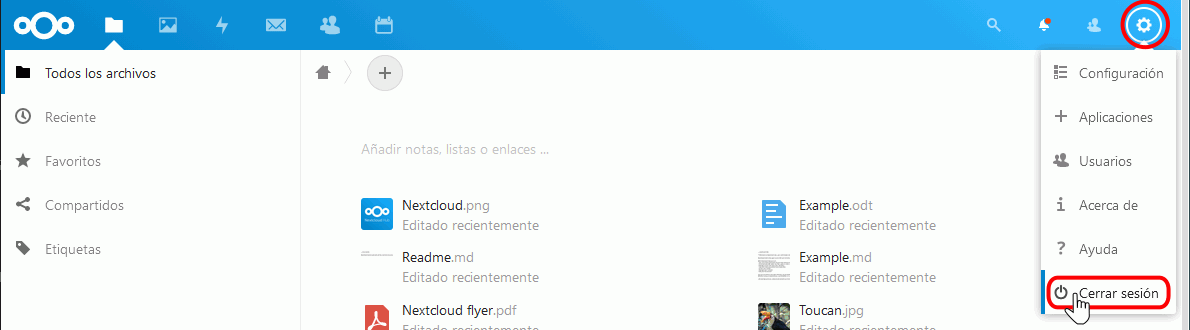Nextcloud - Ejercicios (1) - Soluciones
En esta lección se proponen soluciones detalladas de los ejercicios (1) de Nextcloud . Se recomienda intentar realizarlos primero sin recurrir a estas soluciones.
Nextcloud (1) 1 - Nextcloud con base de datos SQLite
Si se va a utilizar SQLite, es suficiente con crear un único contenedor:
sudo docker run -d --name=nc-sqlite -p 8080:80 nextcloud
Obtenga la dirección IP de la máquina virtual:
ip addr | grep 192.168
inet 192.168.1.5 /24 brd 192.168.1.255 scope global dynamic enp0s3
Abra la página inicial de Nextcloud y rellene los datos:
Para cerrar la sesión de Nextcloud, haga clic en el icono de la rueda dentada y elija la opción Cerrar sesión:
Para eliminar el contenedor, detenga el contenedor y bórrelo:
sudo docker stop nc-sqlite
sudo docker rm nc-sqlite
Nextcloud (1) 1 - Actualizar Nextcloud con base de datos SQLite
Cree el contenedor:
sudo docker run -d --name=nc-17-sqlite -p 8081:80 --mount type=volume,source=nc-vol,target=/var/www/html nextcloud:17.0.0
Detenga el contenedor y bórrelo:
sudo docker stop nc-17-sqlite
sudo docker rm nc-17-sqlite
Cree de nuevo el contenedor:
sudo docker run -d --name=nc-17-sqlite -p 8081:80 --mount type=volume,source=nc-vol,target=/var/www/html nextcloud:17.0.3
Nextcloud (1) 3 - Nextcloud con base de datos MariaDB
Las instrucciones se encuentran en el repositorio https://github.com/nextcloud/docker .
Si va a utilizar MariaDB, ejecute los comandos siguientes:
Cree una red:
sudo docker network create nc-network
Cree el contenedor de MariaDB:
sudo docker run -d --name=nc-mariadb -e ALLOW_EMPTY_PASSWORD=yes --net=nc-network bitnami/mariadb
Cree el contenedor de phpMyAdmin:
sudo docker run -d --name=nc-pma -e DATABASE_HOST=nc-mariadb -p 8082:80 --net=nc-network bitnami/phpmyadmin
Abra en el navegador del host la página http://AAA.BBB.CCC.DDD:8082 (usuario root sin contraseña) y con phpMyAdmin cree un usuario nextcloud, que pueda acceder desde cualquier servidor, con contraseña nextcloud y base de datos única.
Cree el contenedor de Nextcloud:
sudo docker run -d --name=nextcloud -p 80:80 -p 443:443 --net=nc-network nextcloud
Nextcloud (1) 4 - Completar instalación
Si va a utilizar MariaDB:
Nextcloud (1) 5 - Habilitar https en el servidor
Entre en la shell del contenedor de Nextcloud:
sudo docker exec -it nextcloud /bin/bash
Actualice la lista de paquetes:
Instale los paquetes dialog y apt-utils:
apt install dialog apt-utils
Instale el paquete ssl-cert:
Genere el certificado snakeoil:
make-ssl-cert generate-default-snakeoil --force-overwrite
Active el módulo SSL de Apache:
Habilite la configuración SSL de Apache:
Reinicie el servicio Apache:
Reinicie el contenedor de Nextcloud:
sudo docker restart nextcloud
Nextcloud (1) 6 - Acceder siempre mediante https
Para configurar el servidor Apache del contenedor de manera que fuerce conexiones seguras:
Entre en la shell del contenedor de Nextcloud:
sudo docker exec -it nextcloud /bin/bash
Busque el directorio en el que se encuentra el fichero apache2.conf :
find / -name apache2.conf
Salga de la shell del contenedor de Nextcloud:
Copie el fichero apache2.conf del contenedor al anfitrión:
sudo docker cp nextcloud:/etc/apache2/apache2.conf /tmp/apache2.conf
Haga una copia de seguridad del fichero original:
sudo cp /tmp/apache2.conf /tmp/apache2.conf.original
Edite el fichero de configuración:
sudo nano /tmp/apache2.conf
Añada en el fichero de configuración una directiva VirtualHost que redirija las peticiones http a https, en la que AAA.BBB.CCC.DDD es la IP de la máquina virtual:
<VirtualHost *:80>
Servername AAA.BBB.CCC.DDD
Redirect permanent / https://AAA.BBB.CCC.DDD /
</VirtualHost>
Nota : Creo que el valor de Servername no es importante, pero debe haber Servername.
Guarde el fichero de configuración modificado.
Copie el fichero apache2.conf del anfitrión al contenedor:
sudo docker cp /tmp/apache2.conf nextcloud:/etc/apache2/apache2.conf
Entre de nuevo en la shell del contenedor de Nextcloud:
sudo docker exec -it nextcloud /bin/bash
Reinicie el servicio Apache:
Reinicie el contenedor de Nextcloud:
sudo docker restart nextcloud
Nextcloud (1) 7 - Cambio de IP
Para cambiar la IP de la máquina virtual:
Consulte la dirección IP de la máquina virtual:
Consulte la dirección IP de la puerta de enlace (pasarela, gateway ):
Edite el archivo /etc/network/interfaces:
sudo vi /etc/network/interfaces
Establezca un IP fija distinta a la anterior. Por ejemplo, cambie la configuración de IP de dinámica ...:
# The primary network interface
auto enp0s3
iface enp0s3 inet dhcp
... a fija:
# The primary network interface
auto enp0s3
#iface enp0s3 inet dhcp
iface enp0s3 inet static
address 192.168.1.8
netmask 255.255.255.0
gateway 192.168.1.1
dns-nameservers 8.8.8.8
Para modificar el valor de la IP en el archivo apache2.conf, siga los pasos explicados en el ejercicio 5 .
Nextcloud (1) 8 - Cambio de contraseña
Para cambiar la IP de la máquina virtual:
Entre en el contenedor como usuario www-data:
sudo docker exec -u www-data -it nextcloud /bin/bash
En el contenedor, ejecute el comando occ :
php /var/www/html/occ user:resetpassword admin
Para modificar la Política de contraseñas, elija el menú Configuración > Administración > Seguridad > Política de contraseñas , modifique la longitud mínima y desmarque la casilla "Prohibir contraseñas comunes":